Administrere dubletter af kundeemner
Dubletidentifikation af kundeemner for at vedligeholde en ren og nøjagtig database over kundeemner ved at fjerne dubletterne.
Licens- og rollekrav
| Kravstype | Du skal have |
|---|---|
| Licens | Dynamics 365 Sales Premium eller Dynamics 365 Sales Enterprise Flere oplysninger: Prisfastsættelse af Dynamics 365 Sales |
| Sikkerhedsroller | En hvilken som helst primær salgsrolle, f.eks. sælger eller salgschef Flere oplysninger: Primære salgsroller |
Forudsætninger
Kontakt din administrator for at aktivere registrering af dubletter af kundeemner i din organisation. Flere oplysninger: Aktivering af registrering af dubletter af kundeemne
Regler til identifikation af dubletter
Dubletter af kundeemner identificeres ud fra følgende regler.
| Regel | Beskrivelse | Eksempel |
|---|---|---|
| Samme mailadresse | Kundeemnerne vises som dubletter, når de indeholder den samme mailadresse, selvom de andre værdier, f.eks. navn og mobilnummer, er forskellige. | Kundeemnerne Kenny Smith og John Doe har e-mail-adressen employee@contoso.com. Funktionen registrering af dubletter viser kundeemnerne Kenny Smith og John Doe som dubletter baseret på denne regel. |
| Samme telefonnummer | Kundeemnerne vises som dubletter, når de indeholder den samme telefonnummer, selvom de andre værdier, f.eks. navn og e-mailadresse, er forskellige. | Kundeemnerne Kenny Smith og John Doe har samme telefonmedlem, +1234567890. Funktionen registrering af dubletter viser kundeemnerne Kenny Smith og John Doe som dubletter baseret på denne regel. |
| Lignende navn og virksomhedsnavn | Hvis kundeemnerne har et enslydende navn og firma, vises kundeemnerne som dubletter. AI-modellen kan identificere de duplikerede kundeemner, selvom navnet og firmaet lyder ens. | Det kan f.eks. være Regina Murphy fra Contoso og Regina Merphy fra Contoso.inc. I dette eksempel er stavemåden af navnene forskellige, men navnene lyder ens. |
| Lignende navn og samme maildomæne | Hvis kundeemnerne har et enslydende navn og samme e-maildomæne, vises kundeemnerne som dubletter. AI-modellen kan identificere de duplikerede kundeemner, selvom navnet lyder ens. | F.eks. Regina Murphy Regina@contoso.com og Regina Merphy Manager@contoso.com. I dette eksempel er stavemåden af navnene forskellige, men navnene lyder på samme måde, og e-mail-domænet er det samme (contoso.com). |
Få vist og identificer duplikerede kundeemner
Log på appen Salgshub, og vælg Salg>Kundeemner.
Vælg et kundeemne på listen. Vælg et kundeemne på listen, og hvis kundeemnet har dubletter, vises indstillingen Vis dubletter på værktøjslinjen.
Bemærk
Vælg kun ét kundeemne for at få vist dubletterne.
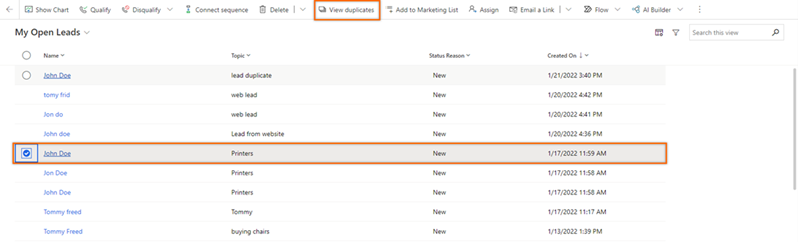
or
Åbn et kundeemne. Hvis kundeemnet har dubletter, vises der en meddelelse under værktøjslinjen med det antal dublerede kundeemner, der svarer til det åbne kundeemne. Vælg Vis mulige dubletter.
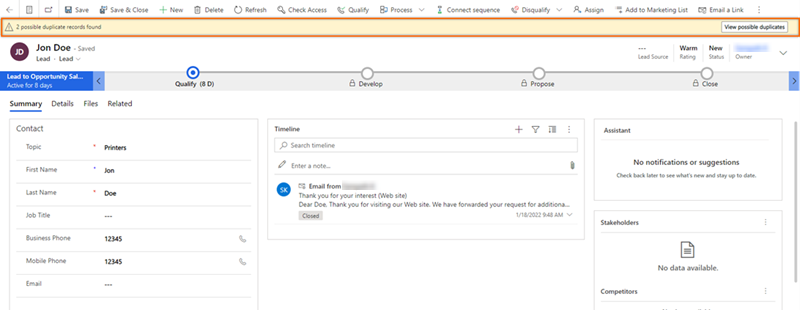
Dubletsiden åbnes med en liste over duplikerede kundeemner.
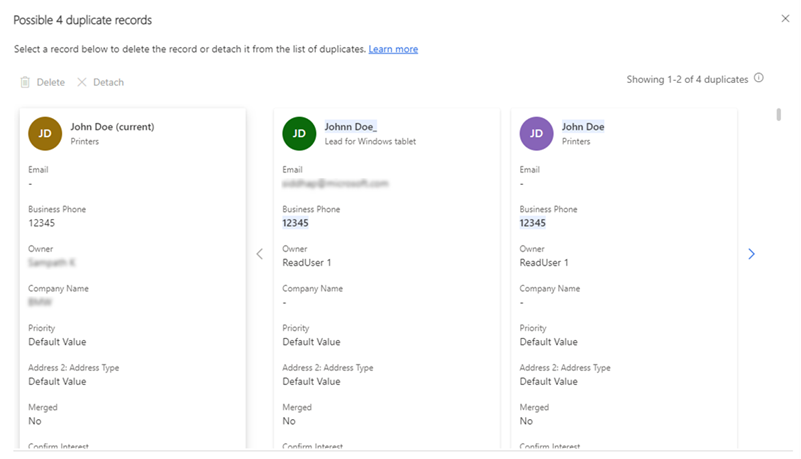
Når du har registreret dubletterne, kan du flette og vedligeholde en enkelt post. Flere oplysninger: Flette dubletkundeemner
Forstå siden med dubletter på listen
Det kundeemne, der vises til venstre på siden, er det kundeemne, du har valgt at få vist dubletter for, og navnet efterfølges af (aktuelt). Navnet suffikses med (aktuelt).
De attributter, der indeholder lignende data, fremhæves på tværs af de identificerede dubletter af kundeemner. I det ovenstående billede kan du f.eks. se, at navnet og navnet Telefon (arbejde) er fremhævet med angivelse af, at dataene er ens i forhold til det valgte kundeemne.
Der er kun to duplikerede kundeemner synlige på siden. Hvis du vil have vist de andre kundeemner, skal du vælge højre pil. Meddelelsen øverst til højre viser også antallet af kundeemner, du får vist. I det ovenstående billede angiver meddelelsen f.eks. Viser 1-2 af 4 dubletter, at du får vist de første to kundeemner i alt fire duplikerede kundeemner.
Flette dubletter af kundeemner
Hvis du vil arbejde på en kundeemne, skal du først flette dubletposterne sammen til en enkelt post. Med funktionen registrering af dubletter i Microsoft Power Platform kan du kun flette én dublet med den primære post. Funktionen Registrering af salgsdubletter er blevet forbedret, så du kan flette en post, der har op til fire dubletter. Det hjælper dig med at vedligeholde en enkelt post med de nyeste oplysninger.
Lad os se på brevfletningsprocessen ved at bruge et eksempel på et kundeemne, der hedder Lidman Anna.
Åbn kundeemnet som beskrevet i Vis og identificer dublerede kundeemner tidligere i denne artikel.
I dette eksempel åbner vi Lidman Anna (eksempel)-posten.
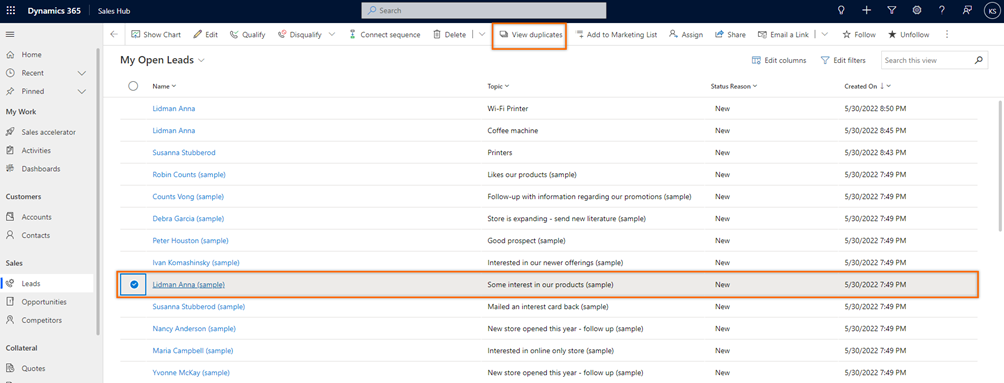
Markér de poster, som du vil flette, i dialogboksen dublerede poster. Du kan markere op til fire dubletposter.
Kundeemnet Lidman Anna (eksempel) indeholder tre dubletter. Markér de poster, du vil flette.
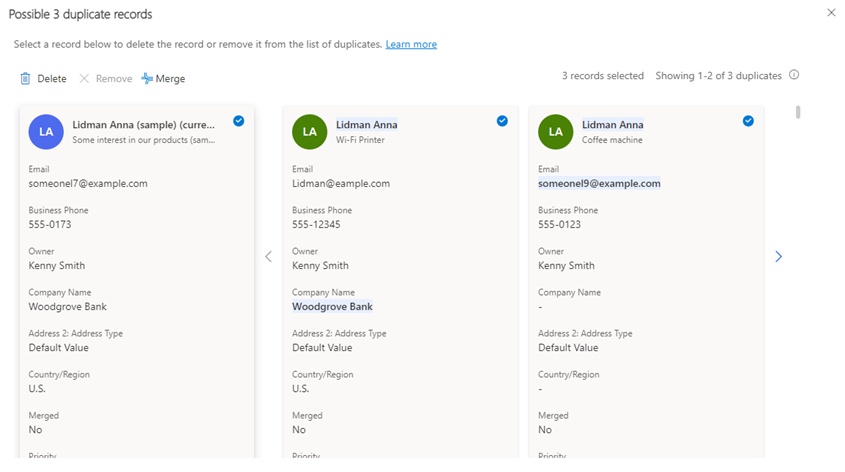
Bemærk
Indstillingen Flet er kun aktiv, når du vælger den aktuelle post og mindst én dubletpost.
Vælg Flet.
Dialogboksen Flet åbnes. Lad os se nærmere på det.
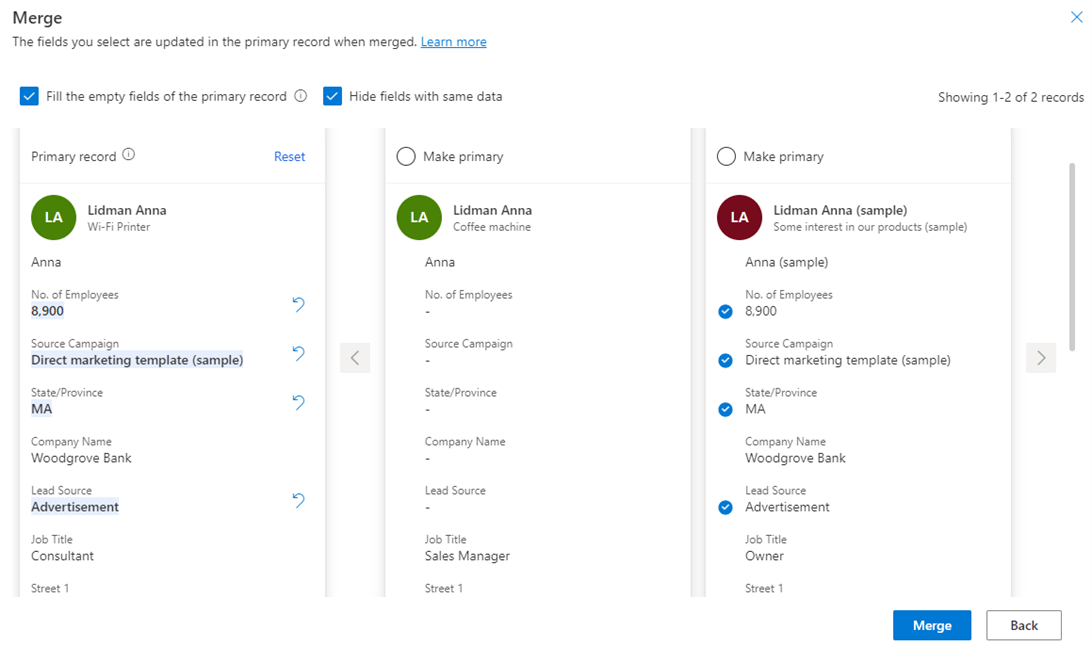
Primær post: En primær post er altid det kundeemne, der har de fleste aktiviteter relateret til den, eller som senest er blevet opdateret. Selvom vi f.eks. har valgt Lidman Anna (eksempel) for at få vist dubletterne, er den primære post Lidman Anna med emnet Wi-Fi-printer, da det er den post, der senest blev opdateret.
Hvis en anden post skal være den primære, skal du vælge indstillingen Gør primær fra toppen af posten. Vælg Fortsæt i den bekræftelsesmeddelelse, der vises, og som angiver, at ændringerne af den aktuelle primære post går tabt.
Udfyld de tomme felter i den primære post: Hvis den primære post indeholder tomme felter, og de andre poster indeholder værdier for disse felter, skal du vælge Udfyld de tomme felter i den primære post. Denne indstilling er valgt som standard.
De tomme felter i den primære post opdateres automatisk med oplysningerne fra den næste tilgængelige post (i visningsrækkefølgen). Ikonet Fortryd
 vises ud for de felter, der er blevet opdateret.
vises ud for de felter, der er blevet opdateret.På samme måde markeres de feltværdier, der er føjet til den primære post, med den post, de er tilføjet fra. I eksemplet kan du se feltværdierne Antal medarbejdere, kildekampagne, Område og Kilde til kundeemne er tilføjet fra Lidman Anna (eksempel) til den primære post Lidman Anna.
Hvis du vil føje en værdi fra en dubletpost til den primære post, skal du holde markøren over feltet og markere markeringsikonet. Hvis kundeemnets stilling skal være salgschef i eksemplet, skal du vælge feltet Stilling fra den første dubletpost.
Du kan fjerne værdien i et felt ved at udføre en af følgende handlinger:
Vælg
 i den primære post
i den primære postor
Fjern markeringen ud for feltet på den duplikerede post.
Skjul felter med samme data: Hvis du vil skjule felter, der har lignende værdier på tværs af alle posterne, skal du vælge Skjul felter med samme data. Denne indstilling er valgt som standard.
Vælg Flet og derefter i bekræftelsesmeddelelsen skal du vælge Fortsæt.
Den primære post opdateres, og andre poster deaktiveres. Hvis de deaktiverede dubletter indeholder relaterede poster, flyttes de automatisk under den primære post.
Slet duplikerede kundeemner
Når du har identificeret de duplikerede kundeemner, skal du slette dem for at sikre, at listen over kundeemner, der kan udføres, er fri og kan bruges.
Vælg duplikeret kundeemne, og vælg derefter Slet.
Bemærk
Du kan kun slette et kundeemne, hvis du er ejer af kundeemnet, eller du har slettetilladelse til kundeemnet.
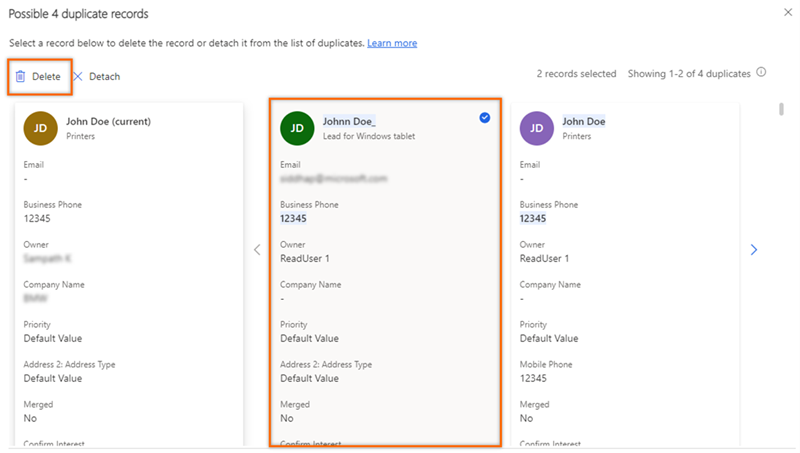
Vælg Slet permanent i bekræftelsesmeddelelsen.
Det duplikerede kundeemne fjernes fra organisationen.
Fjern kundeemner fra listen over duplikerede emner
Når du har identificeret de kundeemner, der ikke er dubletter, kan du fjerne dem fra listen over dubletter.
Vælg duplikeret kundeemne, og vælg derefter Fjern.
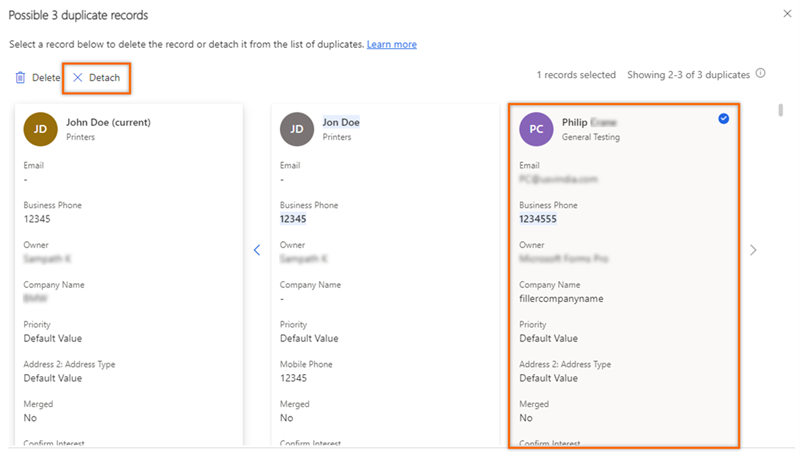
Kundeemnet er fjernet fra den faktiske liste over kundeemner med dubletter. Men hvis det fjernede kundeemne findes på listen over dubletter over andre kundeemner, skal du fjerne det enkeltvis.
Kan du ikke finde indstillingerne i din app?
Der er tre muligheder:
- Du har ikke den nødvendige licens eller rolle. Se afsnittet Licens- og rollekrav øverst på denne side.
- Din administrator har ikke slået funktionen til.
- Din organisation bruger en brugerdefineret app. Kontakt din administrator for at få de nøjagtige trin. De trin, der beskrives i denne artikel, er specifikke for den indbyggede Salgshub og Sales Professional-apps.